Come disabilitare l'HTML nei commenti di WordPress
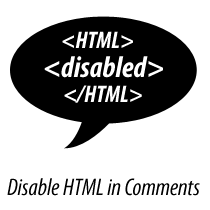
Per impostazione predefinita, WordPress consente determinati tag HTML all'interno dei commenti come ecc. Se noti molti commenti SPAM contengono anche questi tag. La maggior parte dei commenti SPAM sono fatti da bot e script, che usano tag HTML. Se si disattiva semplicemente l'HTML dai commenti di WordPress, si può prevenire un sacco di SPAM. In questo tutorial ti mostreremo come disabilitare i tag HTML nei commenti di WordPress.
Questo tutorial disabiliterà solo i tag HTML attivi. Quindi qualcuno può ancora pubblicare qualcosa come:
E verrà visualizzato, ma i tag non saranno funzionali. Quindi, se qualcuno usa il tag forte, non lo farà in grassetto. Inoltre non molti robot SPAM hanno il tempo di farlo perché in questo modo richiede molto tempo e non è vantaggioso per loro.
Tutto quello che devi fare è semplicemente aprire il tuo functions.php e aggiungi il seguente codice:
// Ciò si verificherà quando il commento viene pubblicato funzione plc_comment_post ($ incoming_comment) // converti tutto in un commento per visualizzare letteralmente $ incoming_comment ['comment_content'] = htmlspecialchars ($ incoming_comment ['comment_content']); // l'unica eccezione sono le virgolette singole, che non possono essere # 039; perché WordPress lo contrassegna come spam $ incoming_comment ['comment_content'] = str_replace ("'",''', $ incoming_comment [' comment_content ']); return ($ incoming_comment); // Questo avverrà prima che venga visualizzato un commento function plc_comment_display ($ comment_to_display) // Riporta le virgolette singole in $ comment_to_display = str_replace (''', "'", $ comment_to_display); return $ comment_to_display; Se non si desidera aggiungere manualmente questo codice manualmente, l'autore originale offre anche un plug-in che è possibile scaricare. Basta installare e attivare il plug-in Commenti letterali di Peter.
Il motivo per cui questo modo è migliore è che non richiede di modificare i file principali. Se vuoi modificare i tuoi file principali, puoi andare su wp-includes / kses.php e modifica i codici lì. (Questo non è raccomandato, ma è qui per motivi di conoscenza. (Codice WP per ulteriori dettagli)


